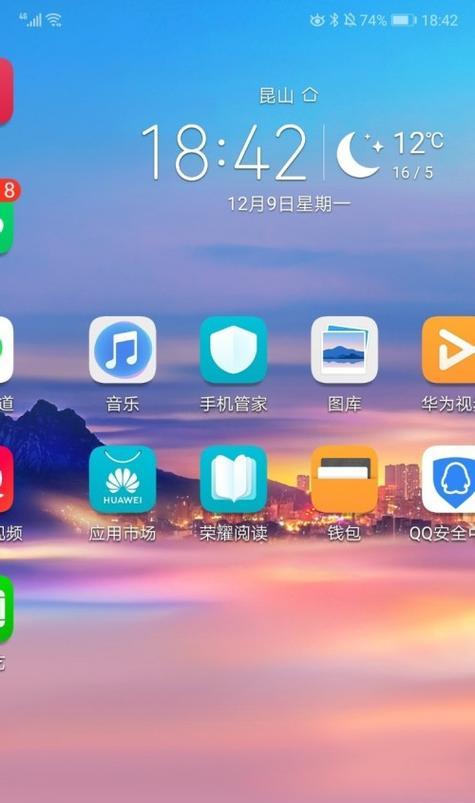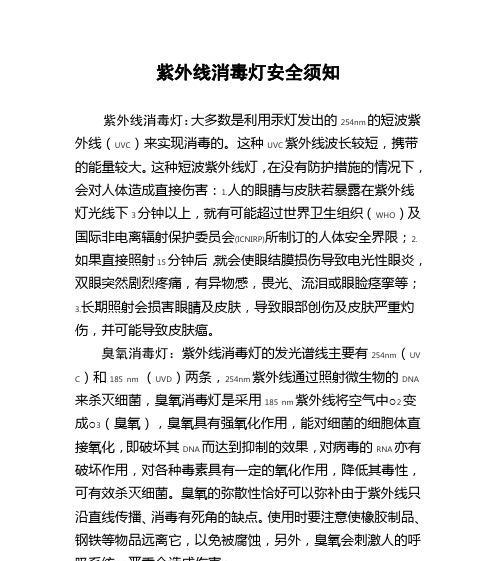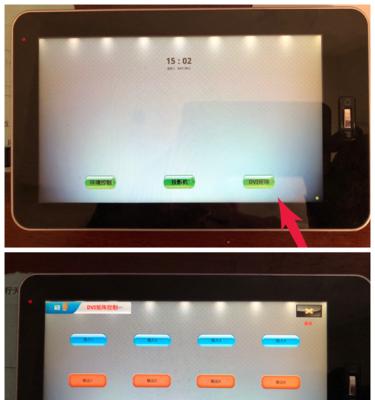戴尔笔记本如何扩展投影仪?操作步骤是什么?
游客 2025-03-19 09:45 分类:电脑技巧 22
在商务演示、教学活动,乃至家庭娱乐中,将笔记本屏幕扩展到投影仪上是一个常见需求。对于使用戴尔笔记本的用户来说,把握正确的操作步骤至关重要。本文将为您详细解析如何将戴尔笔记本连接并扩展至投影仪,确保您能够轻松完成这一过程。
1.准备工作
在连接戴尔笔记本和投影仪之前,确保您已准备好以下物品:
戴尔笔记本电脑
兼容的投影仪设备
适当的连接线材(如VGA、HDMI或USBC转HDMI等)
使用说明书和投影仪的用户手册(如有)

2.连接硬件
需要进行的是硬件连接步骤。这里以最常见的HDMI连接方式为例:
1.关闭戴尔笔记本与投影仪设备。
2.将HDMI线连接到戴尔笔记本的HDMI输出端口。
3.将另一端连接到投影仪的HDMI输入端口。
4.同时打开戴尔笔记本和投影仪。

3.调整戴尔笔记本设置
硬件连接完毕后,接下来是调整笔记本的显示设置:
1.打开戴尔笔记本,等待系统完全启动。
2.点击屏幕左下角的Windows徽标,选择“设置”。
3.进入“系统”设置,选择“显示”。
4.在“显示”设置页面,您会看到“多显示器”选项,点击它。
5.在此菜单中,您可以选择“扩展这些显示器”来使笔记本屏幕内容扩展到投影仪上显示。

4.解决无法扩展的问题
如果在投影仪上未看到扩展的桌面,可以尝试以下步骤诊断问题:
1.确认投影仪电源已经打开,并处于正确的输入模式。这通常需要使用投影仪的遥控或按钮切换。
2.在戴尔笔记本上,检查“显示设置”中的“检测”按钮,让系统重新检测外部显示器。
3.如果是使用其他类型的线材或接口,请确保驱动程序是最新的,或者尝试更换不同的线材和接口。
5.调整投影显示效果
为了获得最佳的显示效果,您可能还需要进行如下设置:
1.在“显示”设置中,您可以调整分辨率以获取清晰的图像。
2.如果需要,可以在“缩放与布局”中改变字体大小和桌面图标大小。
6.高级设置(可选)
如果需要对显示效果进行更深入的调整,可以进行以下操作:
1.右键点击桌面,选择“显示设置”。
2.在打开的窗口中点击“高级显示设置”。
3.在这里您可以看到更详细的设置选项,例如校准颜色和使用多个显示器进行高级布置。
注意:一些戴尔笔记本可能具有快捷键(如F8键)来切换显示扩展模式,具体操作请参考戴尔笔记本的硬件使用手册。
7.常见问题解答
针对用户经常遇到的问题,这里列举几个解决方案:
投影屏幕无信号显示:检查所有连接线是否正确且牢固地插入,确认投影仪与笔记本均开启并处于相应的输入源。
显示分辨率与投影仪不匹配:调整笔记本的显示设置,选择与投影仪兼容的分辨率。
屏幕闪烁或花屏:尝试更换一根新的连接线,或者更新显卡驱动程序。
通过以上步骤,戴尔笔记本连接并扩展到投影仪应该不再是问题。如果在操作过程中遇到任何困难,建议仔细检查每一步骤,或者参考戴尔官方客服的支持。我们希望您能在商务会议、教育课堂或者家庭影院中,成功实现戴尔笔记本与投影仪的完美配合,享受更加多样化和便捷的投影体验。
版权声明:本文内容由互联网用户自发贡献,该文观点仅代表作者本人。本站仅提供信息存储空间服务,不拥有所有权,不承担相关法律责任。如发现本站有涉嫌抄袭侵权/违法违规的内容, 请发送邮件至 3561739510@qq.com 举报,一经查实,本站将立刻删除。!
- 最新文章
-
- 如何使用cmd命令查看局域网ip地址?
- 电脑图标放大后如何恢复原状?电脑图标放大后如何快速恢复?
- win10专业版和企业版哪个好用?哪个更适合企业用户?
- 笔记本电脑膜贴纸怎么贴?贴纸时需要注意哪些事项?
- 笔记本电脑屏幕不亮怎么办?有哪些可能的原因?
- 华为root权限开启的条件是什么?如何正确开启华为root权限?
- 如何使用cmd命令查看电脑IP地址?
- 谷歌浏览器无法打开怎么办?如何快速解决?
- 如何使用命令行刷新ip地址?
- word中表格段落设置的具体位置是什么?
- 如何使用ip跟踪命令cmd?ip跟踪命令cmd的正确使用方法是什么?
- 如何通过命令查看服务器ip地址?有哪些方法?
- 如何在Win11中进行滚动截屏?
- win11截图快捷键是什么?如何快速捕捉屏幕?
- win10系统如何进行优化?优化后系统性能有何提升?
- 热门文章
-
- 电脑屏幕出现闪屏是什么原因?如何解决?
- 拍照时手机影子影响画面怎么办?有哪些避免技巧?
- 笔记本电脑膜贴纸怎么贴?贴纸时需要注意哪些事项?
- 修改开机密码需要几步?修改开机密码后如何验证?
- 如何使用ip跟踪命令cmd?ip跟踪命令cmd的正确使用方法是什么?
- win10系统如何进行优化?优化后系统性能有何提升?
- 电脑图标放大后如何恢复原状?电脑图标放大后如何快速恢复?
- 华为root权限开启的条件是什么?如何正确开启华为root权限?
- 如何使用cmd命令查看局域网ip地址?
- 如何使用cmd命令查看电脑IP地址?
- 如何通过命令查看服务器ip地址?有哪些方法?
- cdr文件在线转换格式的正确方法是什么?
- 手机无法连接移动网络怎么办?可能的原因有哪些?
- win10专业版和企业版哪个好用?哪个更适合企业用户?
- 如何使用命令行刷新ip地址?
- 热评文章
-
- 争雄神途手游对战攻略?如何提升对战技巧和胜率?
- 能赚钱的网络游戏有哪些?如何选择适合自己的游戏赚钱?
- 2023年最热门的大型3d游戏手游有哪些?排行榜前十名是哪些?
- 轩辕剑天之痕怎么玩?游戏特色玩法有哪些常见问题解答?
- 4D急速追风游戏怎么玩?游戏体验和操作技巧是什么?
- 原神迪希雅如何培养?培养迪希雅需要注意哪些常见问题?
- 好玩的小游戏推荐?哪些小游戏适合消磨时间?
- 最好玩的小游戏有哪些?如何找到最适合自己的一款?
- 末日公寓攻略完整版怎么获取?游戏通关秘诀是什么?
- 修魔世界战斗系统怎么玩?有哪些特色功能和常见问题解答?
- 哪个职业在传奇私服中最受欢迎?最受欢迎职业的优劣势是什么?
- 传奇手游哪款好玩?2024年最热门的传奇手游推荐及评测?
- 国外很火的手游有哪些?如何下载和体验?
- 2023最新手游推荐有哪些?如何选择适合自己的游戏?
- 盒子游戏交易平台怎么用?常见问题有哪些解决方法?
- 热门tag
- 标签列表
- 友情链接